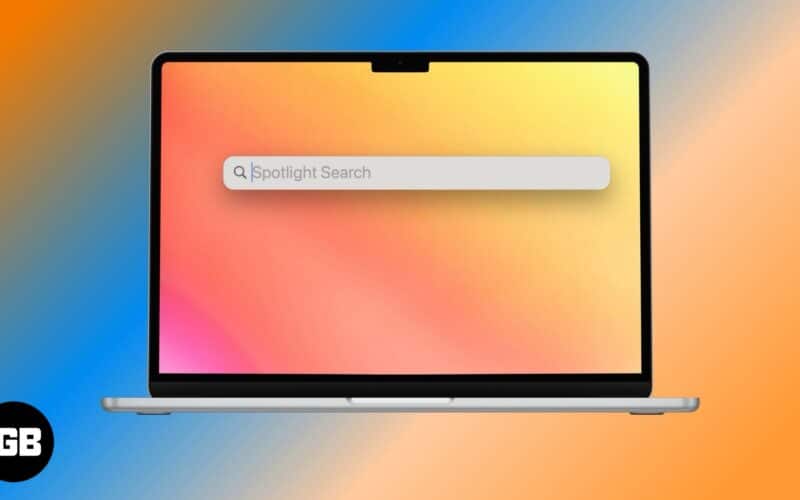
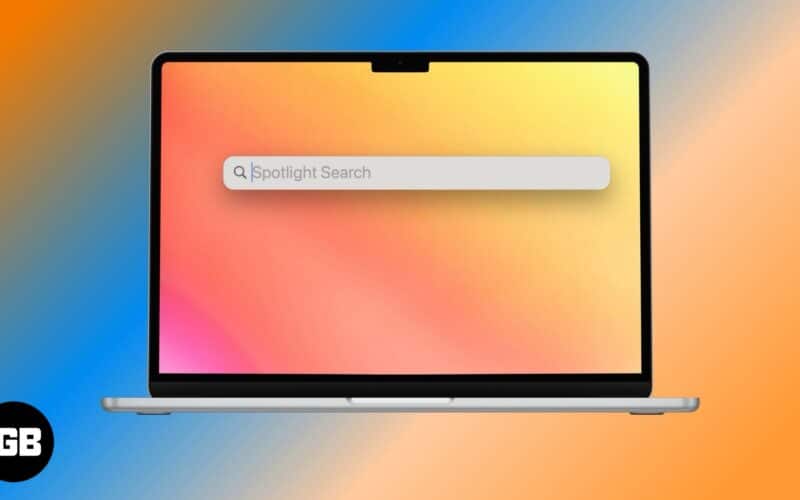
Spotlight eller Spotlight Search är en underskattad funktion i macOS som du inte kan sluta använda när du upptäcker det. Det kan verka som en enkel sökfält, men när du har avslöjat dess verkliga potential kommer din MAC-använda upplevelse att förändras för gott. Fortsätt läsa, så förklarar jag vad Spotlight är och hur du får åtkomst till och använder den på din Mac.
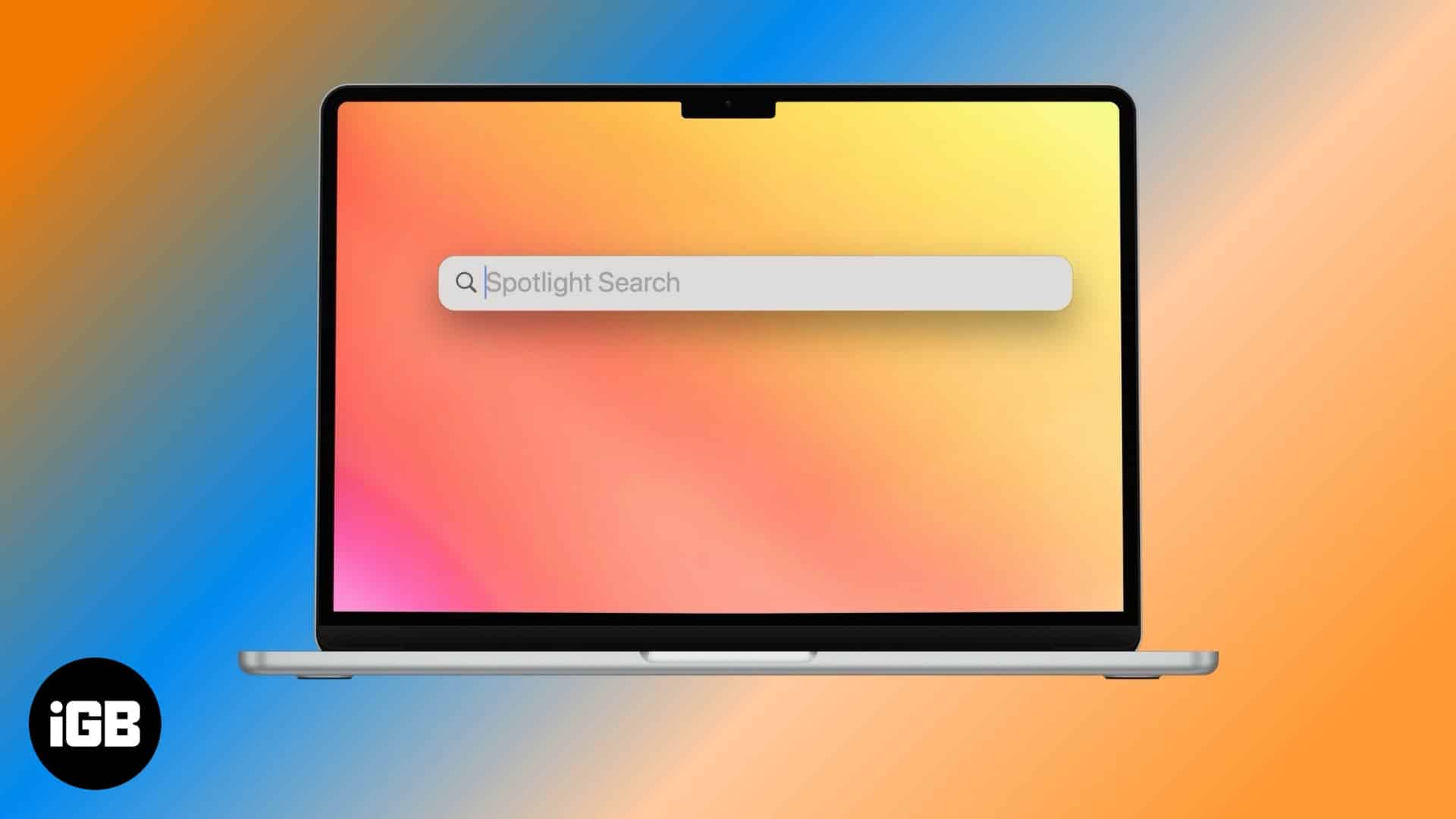
Vad är rampljuset?
Spotlight är ett kraftfullt sökverktyg som kan hjälpa dig att hitta appar, dokument och e -postmeddelanden, bland annat på din Mac. Men det stannar inte där. Spotlight fördubblas som en smart internet -sökmotor, drar in live -sportpoäng, nyheter, valutakonverteringar och mer, allt utan att kräva att du öppnar en webbläsare.
Dessutom kan Spotlight tjäna dig på några andra sätt också. Till exempel kan du använda Spotlight -sökningen på din Mac för att få definitioner av ord, kontrollera vädret, få en stads lokala tid och utföra beräkningar och konverteringar.
För oorganiserade användare som jag är Spotlight ett effektivt och smart sätt att söka på en Mac. Istället för att gräva igenom mappar eller bläddra oändligt kan jag bara skriva det jag letar efter, och det kommer att hitta det på några sekunder och utan krångel.
Hur man får åtkomst till och använder Spotlight -sökning på en Mac
Att komma åt spotlight -sökning på en Mac är lätt, och det finns två sätt att göra det.
Du kan komma åt Spotlight -sökningen på din Mac med en enkel kortkommando: Command + Space. Och det bästa är att det fungerar var som helst, oavsett vilken app du är i.
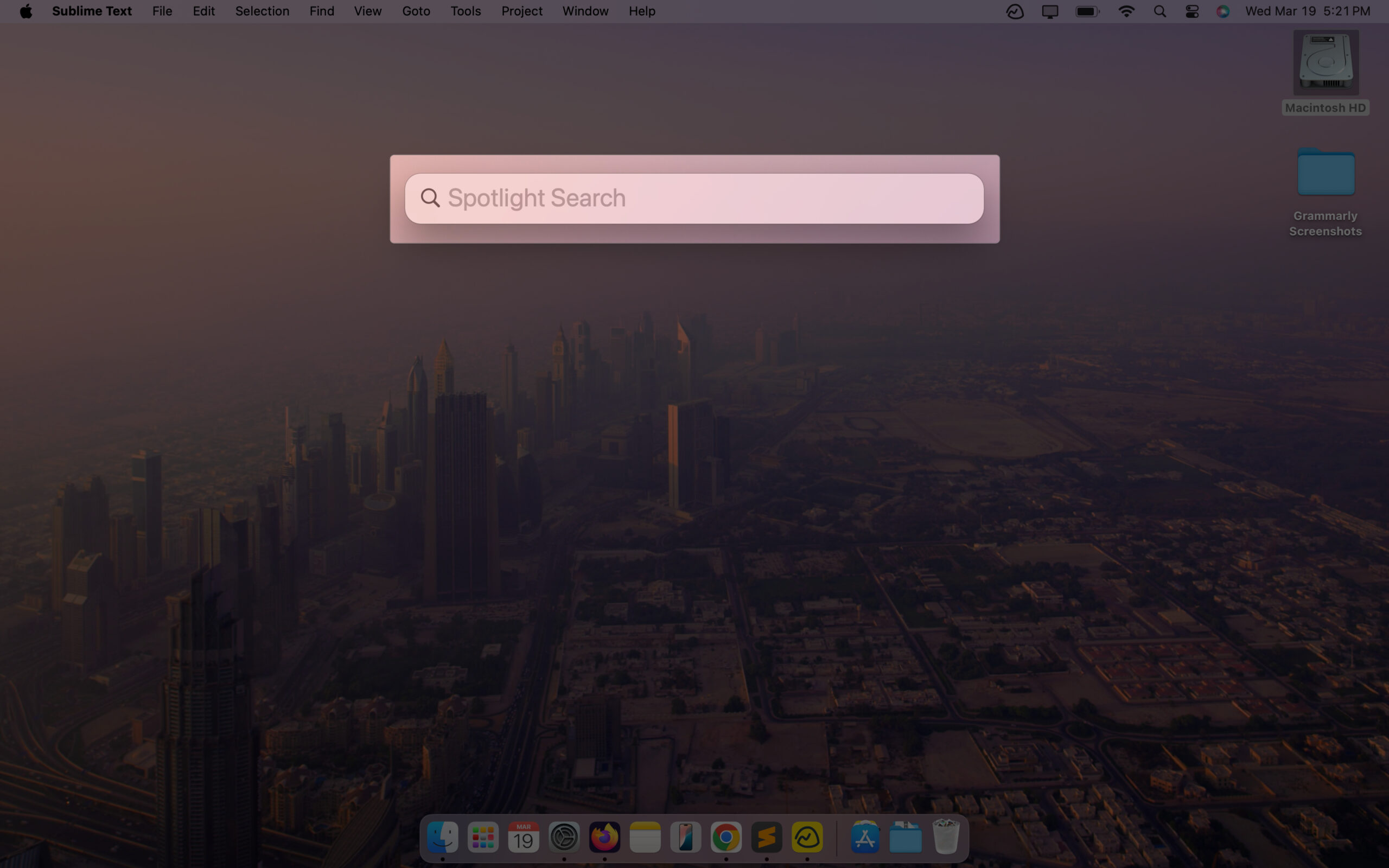
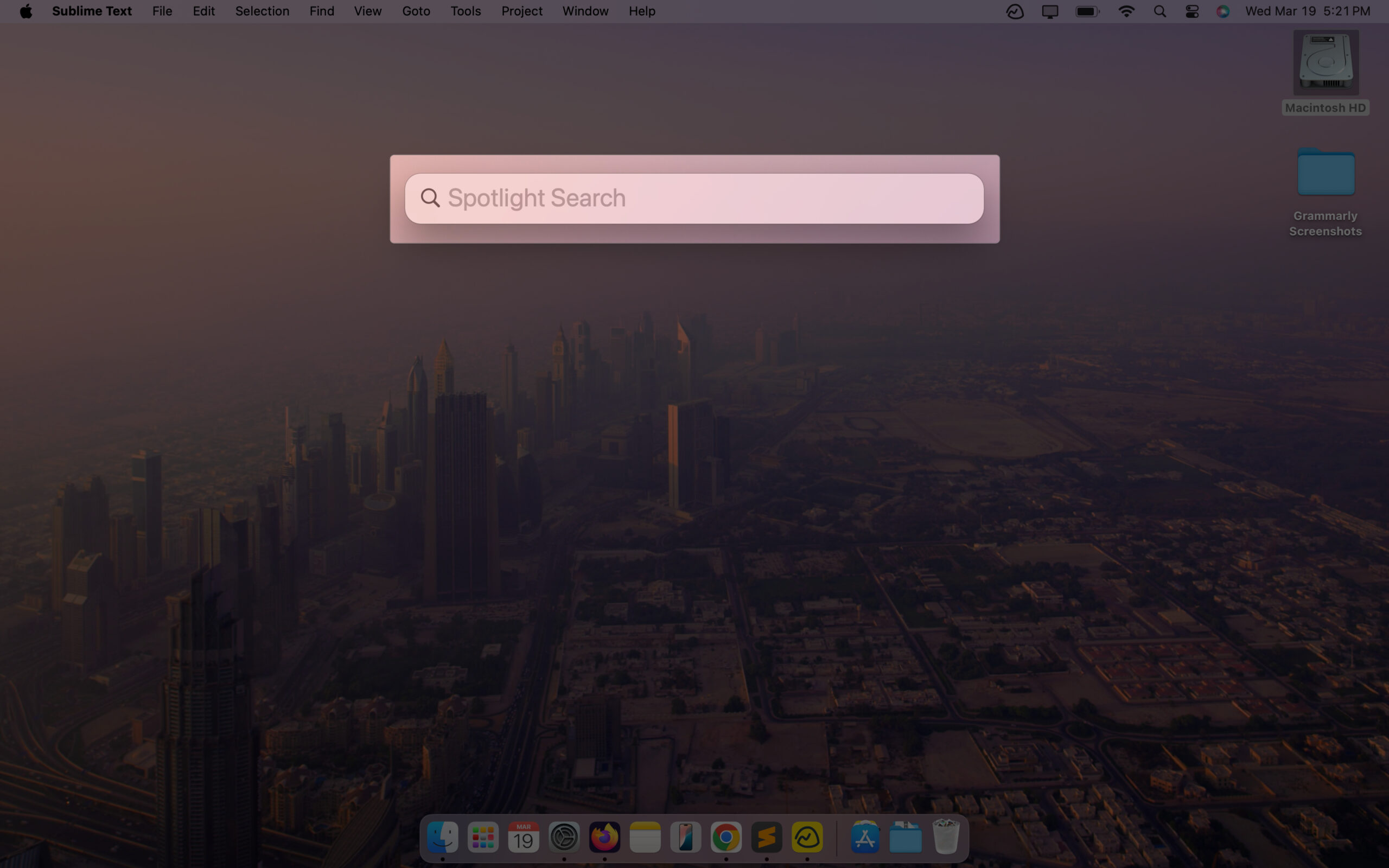
Alternativt kan du ta upp Spotlight Search med hjälp av Spotlight -ikonen i din Mac -menyfält. Klicka bara på Spotlight-knappen (en förstoringsglasikon) i det övre högra hörnet på skärmen för att ta upp den.
Om Spotlight -knappen inte är synlig i din menyfält måste du aktivera den. Gå till systeminställningar → Kontrollcenter, sedan under menyfältet, hitta spotlight och ställ in den för att visas i menyfältet.
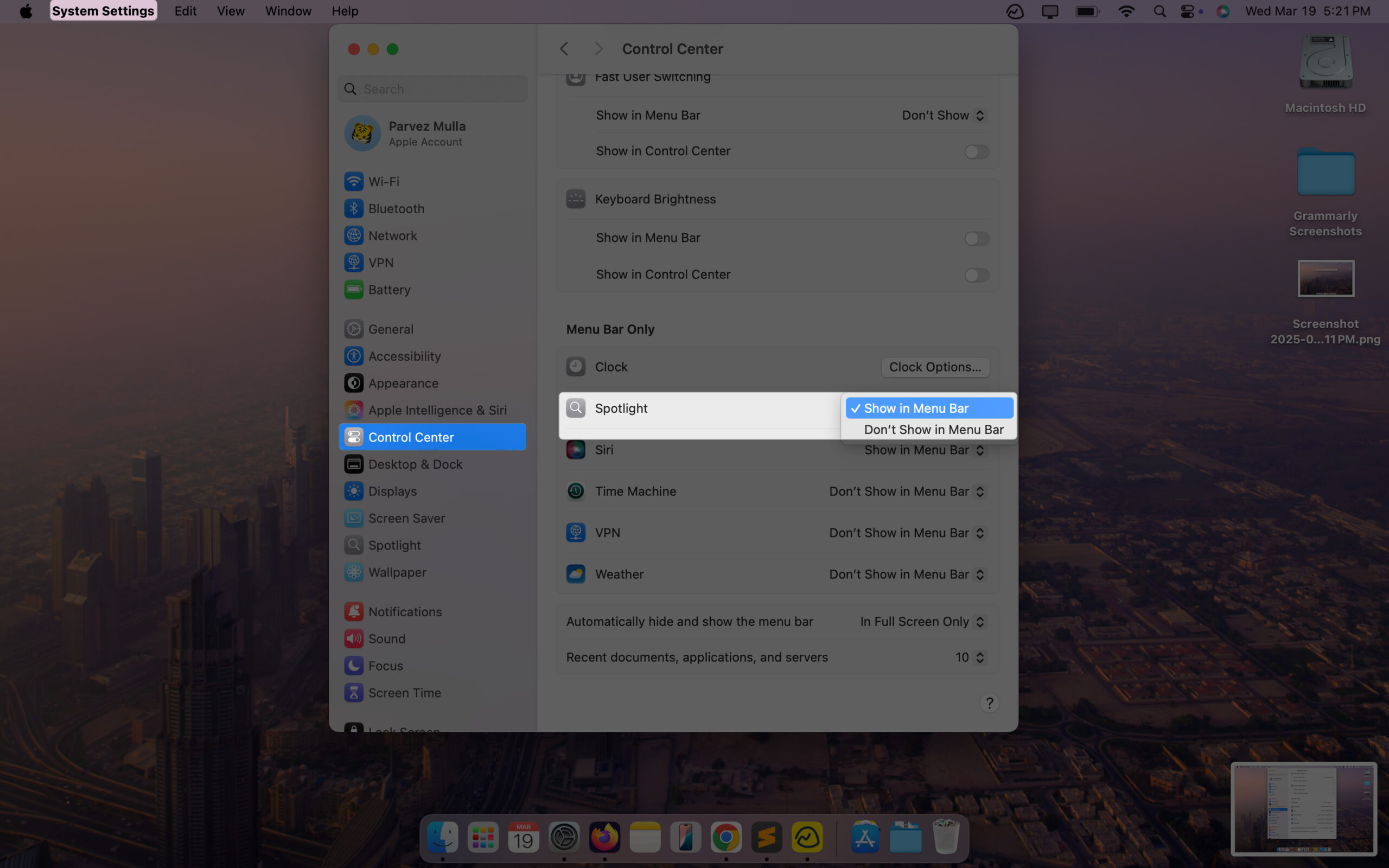
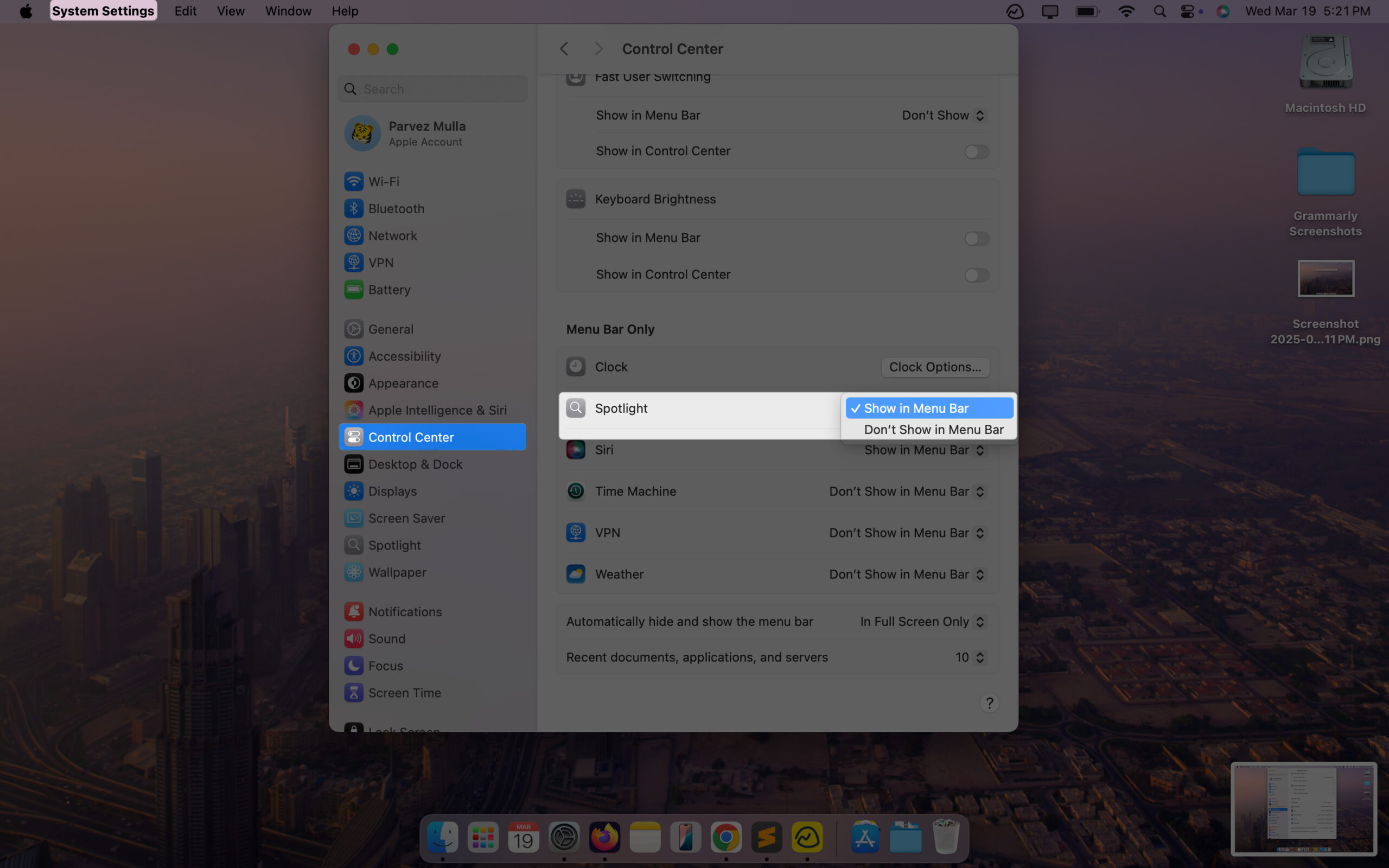
När du kommer åt Spotlight Search med någon av de två metoderna ser du en sökfält på din skärm som heter Spotlight Search. Du kan skriva allt du vill ha i den här baren för att slå upp den.
Vad kan du göra med Spotlight på din Mac?
Nu när du vet hur du får åtkomst till det, låt oss utforska vad du kan göra med Spotlight på din Mac.
- Utför en grundläggande sökning: främst kan du använda Spotlight -sökning för att söka efter filer, appar och e -postmeddelanden som sparas på din Mac. Du kan också använda den för att få resultat från webben.
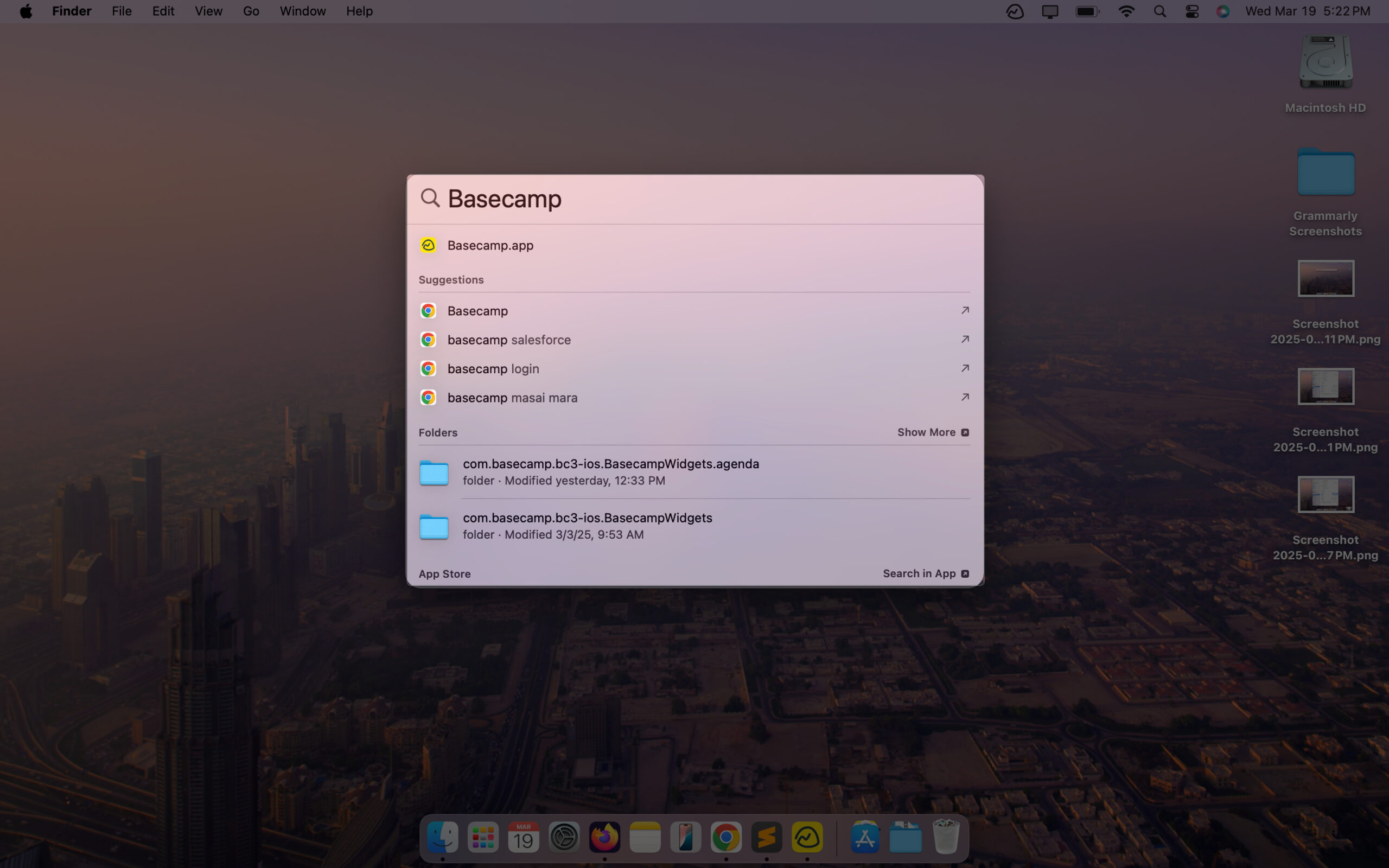
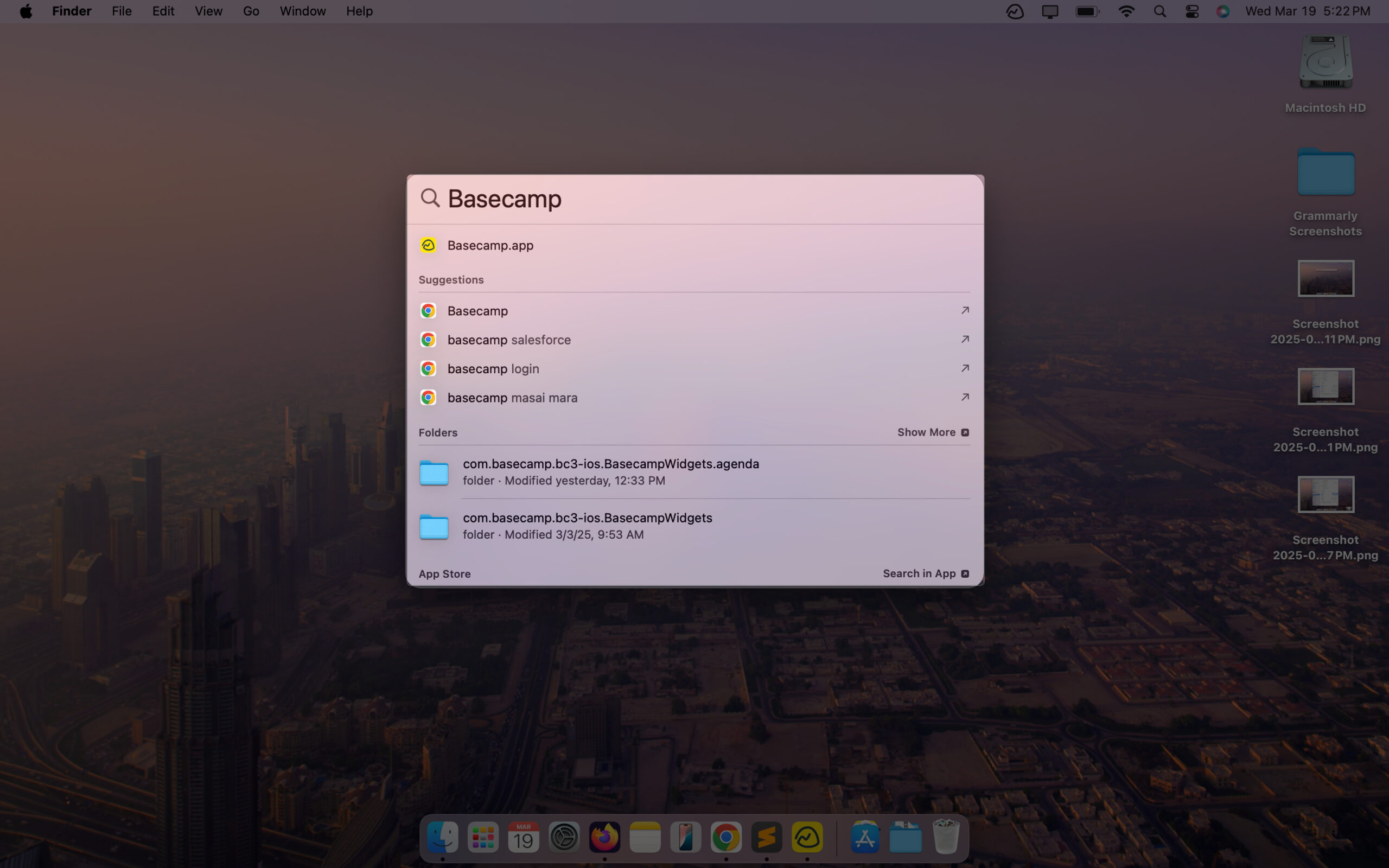
- Få exakta resultat med hjälp av sökoperatörer: En annan cool funktion i Spotlight är att du kan lägga till sökoperatörer till din sökfråga för att hitta exakta matchande resultat för vad du letar efter.
Till exempel skriver du typ: Medietyp, ersätter mediatyp med den typ av media du letar efter, som typ: Bilder, typ: Musik, typ: dokument, etc., kommer att hjälpa till att begränsa resultaten till endast relevanta.
På samma sätt, om du vill söka efter en fil efter datum skapas:
tillsammans med din huvudsakliga fråga. För att söka efter författare, använd författare: .
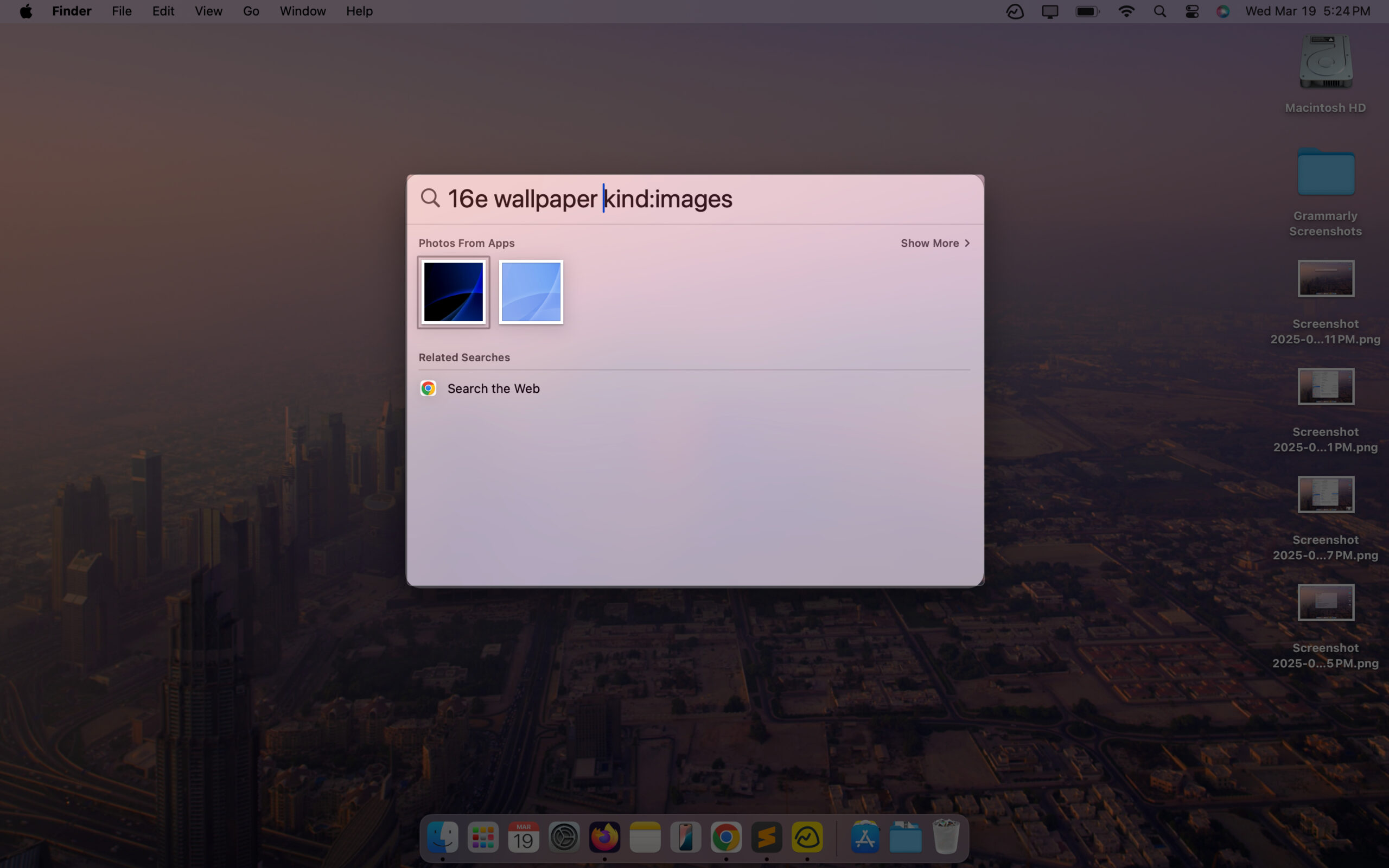
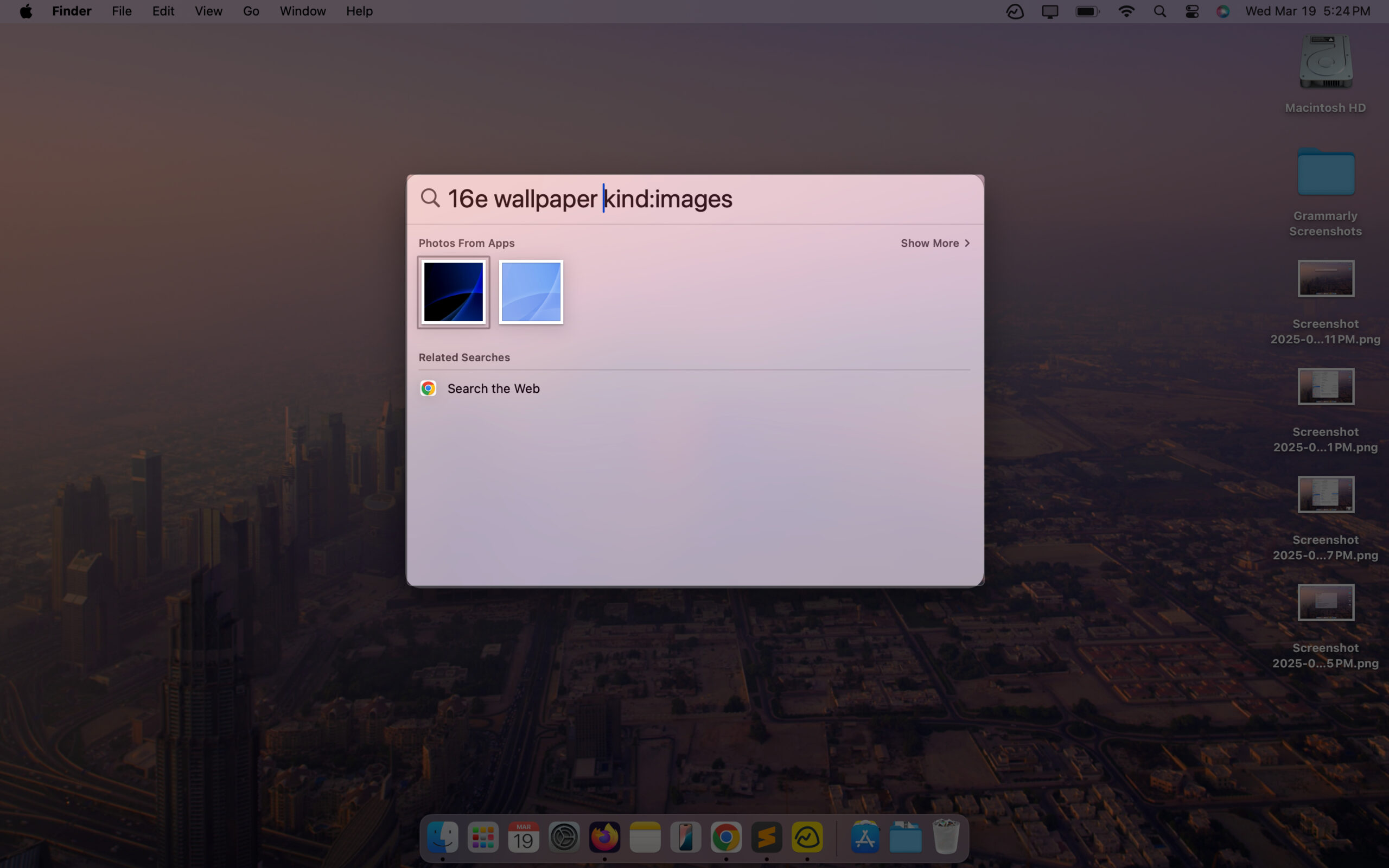
- Utför beräkningar och konverteringar: Du kan också utföra beräkningar i Spotlight Search. Skriv bara matematikfrågan och Spotlight löser den åt dig. På samma sätt kan du konvertera valutor, distansenheter, vikter och mer på din Mac med hjälp av Spotlight.
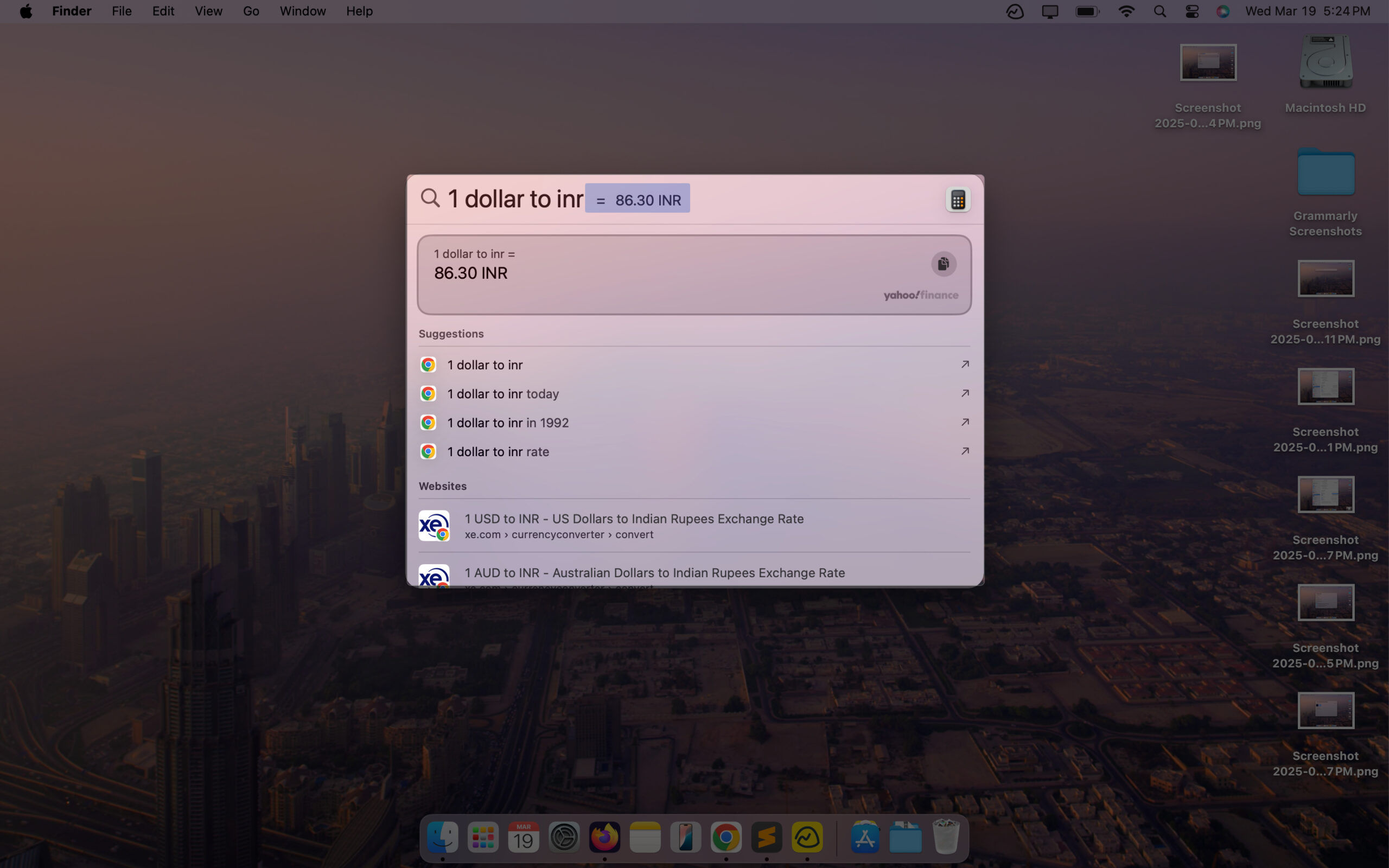
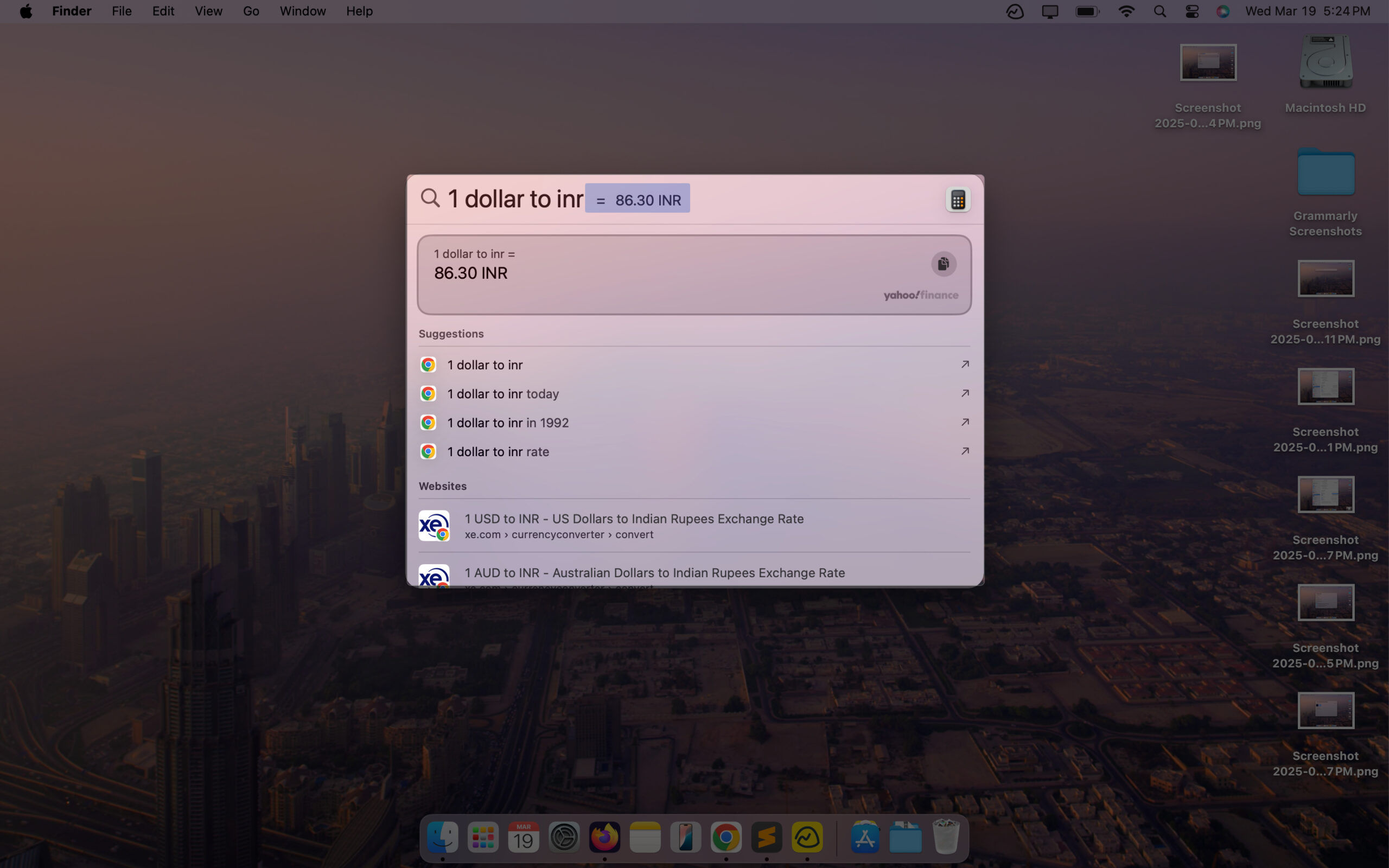
- Kontrollera väder, lager och definitioner: Du kan kontrollera vädret på vilken plats som helst i världen genom att helt enkelt skriva väder
. På liknande sätt, för lager, skriver du stock och för en orddefinition, skriv bara in ordet och Spotlight kommer automatiskt att returnera sin definition.
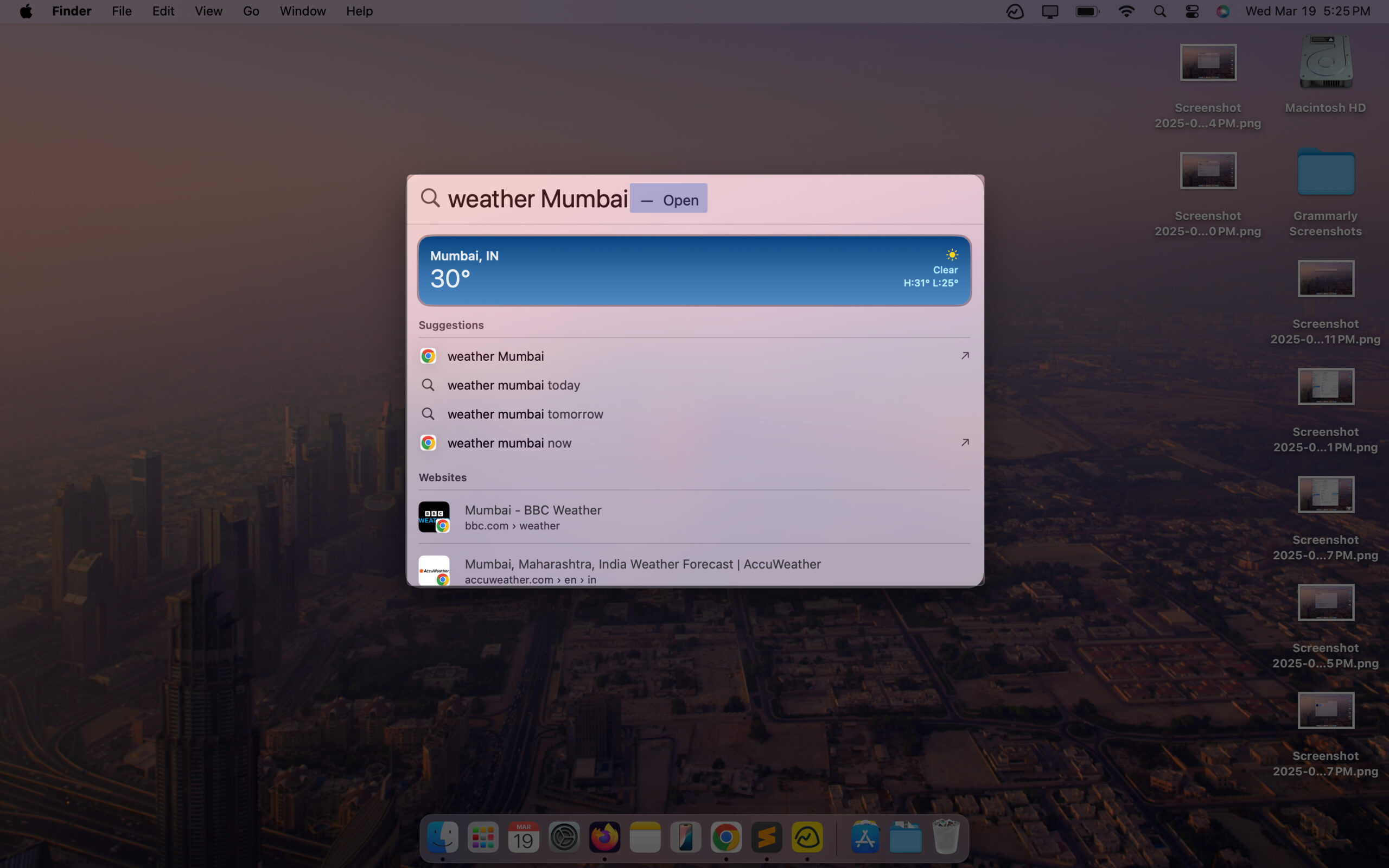
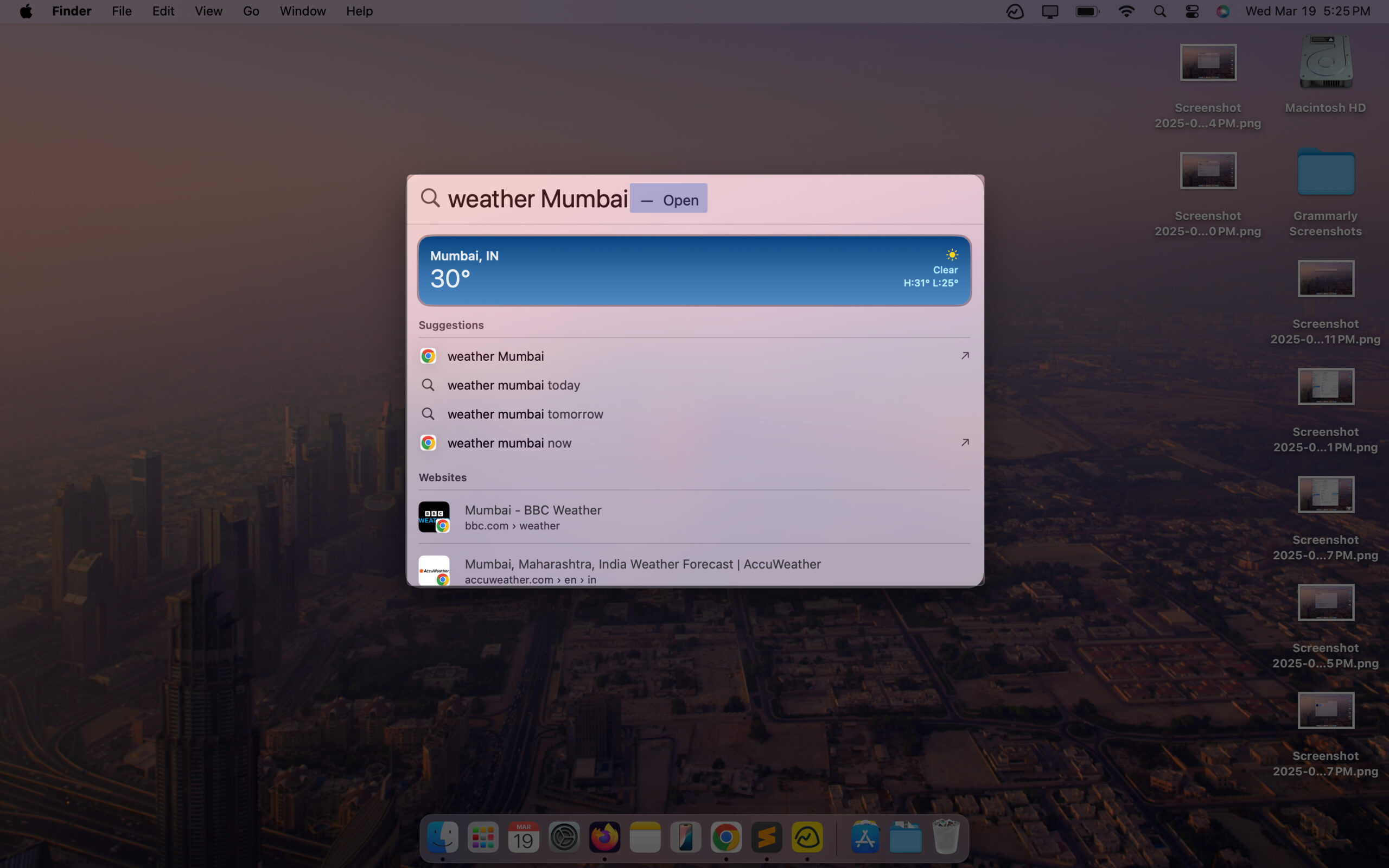
Hur man anpassar spotlight -sökning på en Mac
Du kan anpassa vilka resultat du vill ha Spotlight att visa på din Mac, och om du har privat information i en mapp kan du också dölja rampljuset från att komma åt den specifika mappen. Så här anpassar du båda dessa inställningar.
- Aktivera/inaktivera kategorier för en förfinad sökning: För att välja vilka kategorier som visas i rampljusets sökresultat, gå till systeminställningar → Spotlight. Här, kryssa kryssrutorna bredvid de kategorier du vill visas i rampljusets sökning och ta bort de du inte gör.
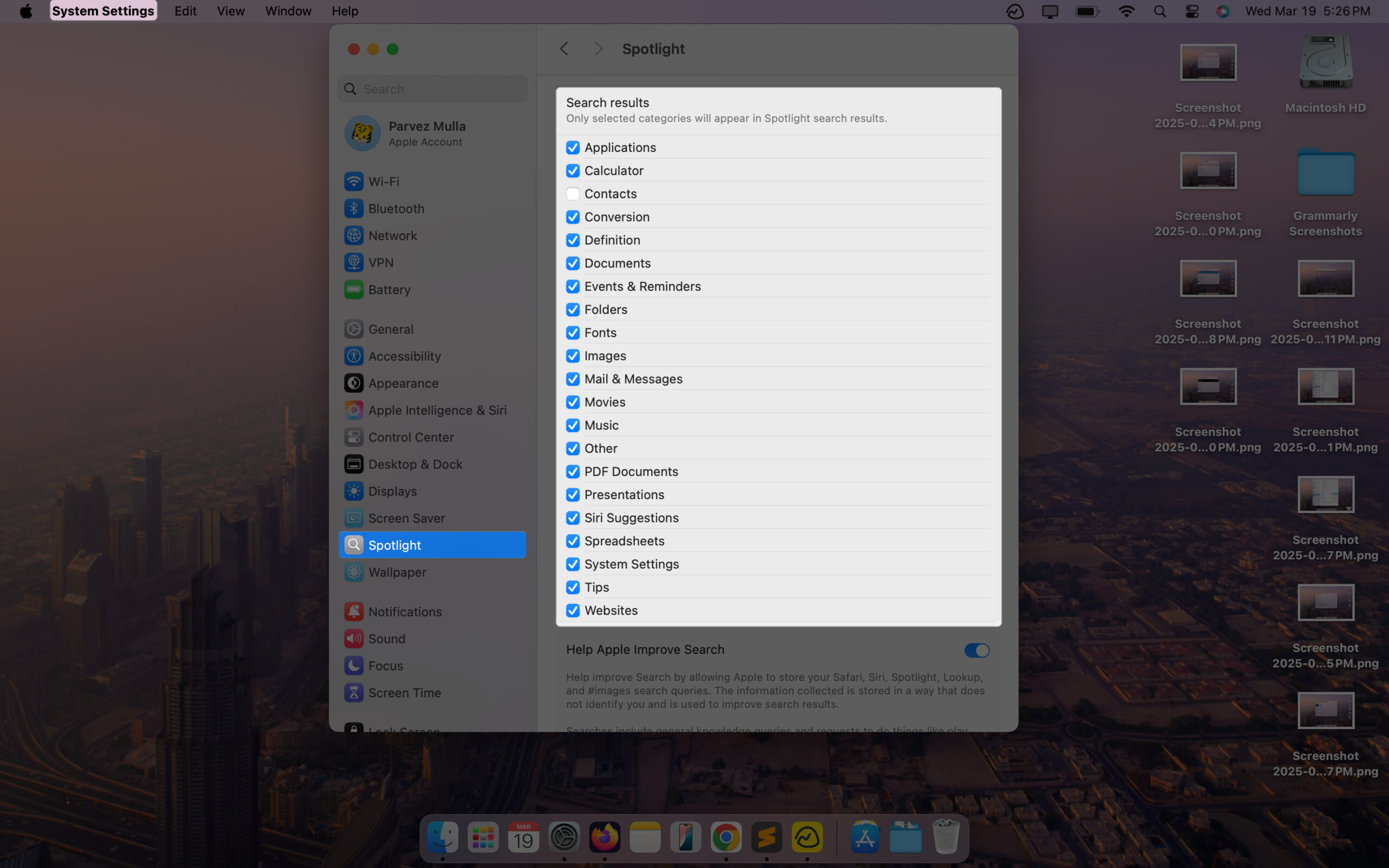
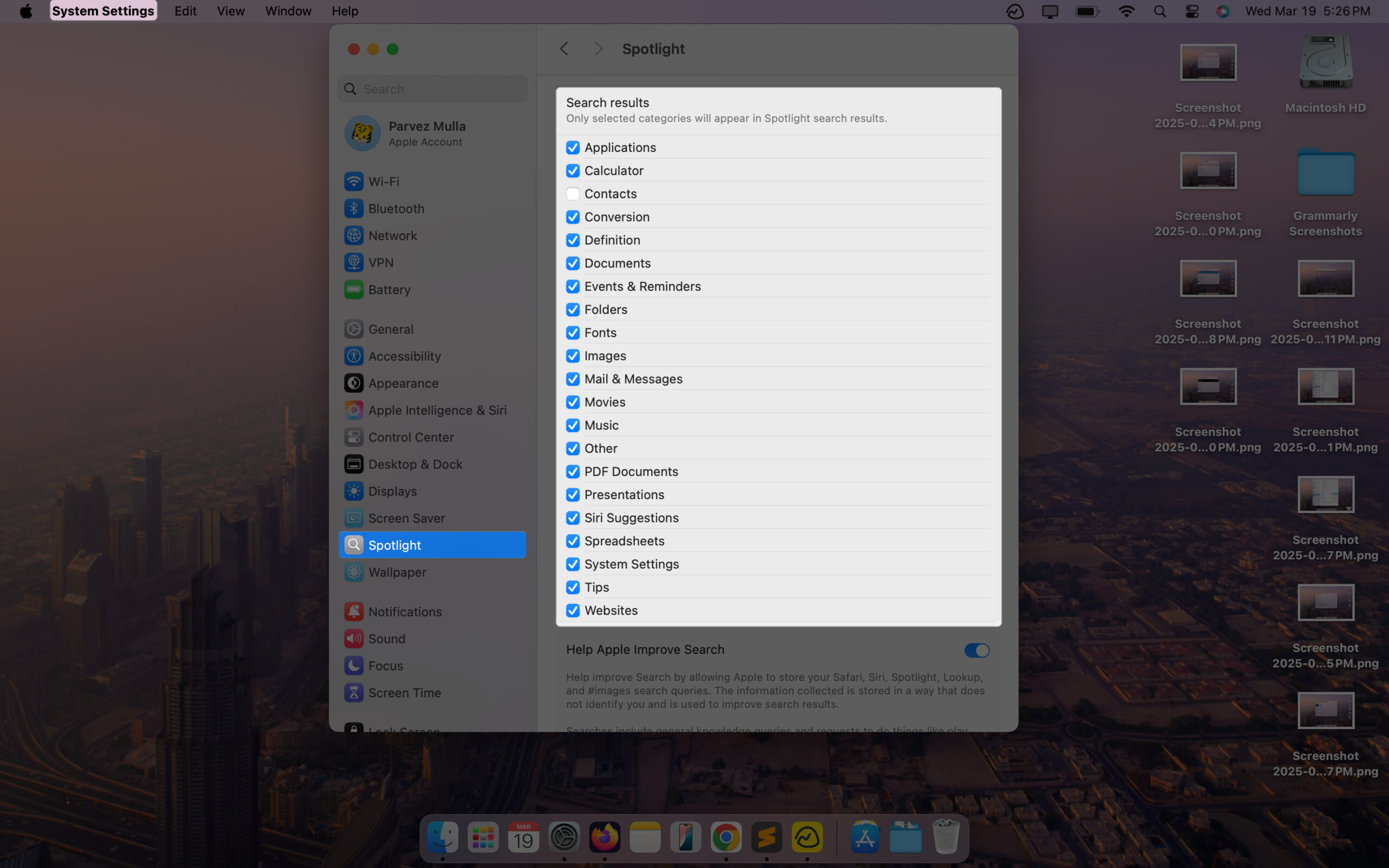
- Uteslut vissa mappar från Spotlight Search: För att utesluta vissa mappar från att visas i rampljusets sökresultat, gör detta.
Gå till systeminställningar → Spotlight, bläddra ner och klicka på Sök integritet. Klicka på + -knappen för att välja mappar. När du har valt mappar klickar du på Välj och klickar sedan på gjort. Nu kommer de valda mapparna och innehållet i mapparna inte att visas i dina rampljusssökningsresultat.
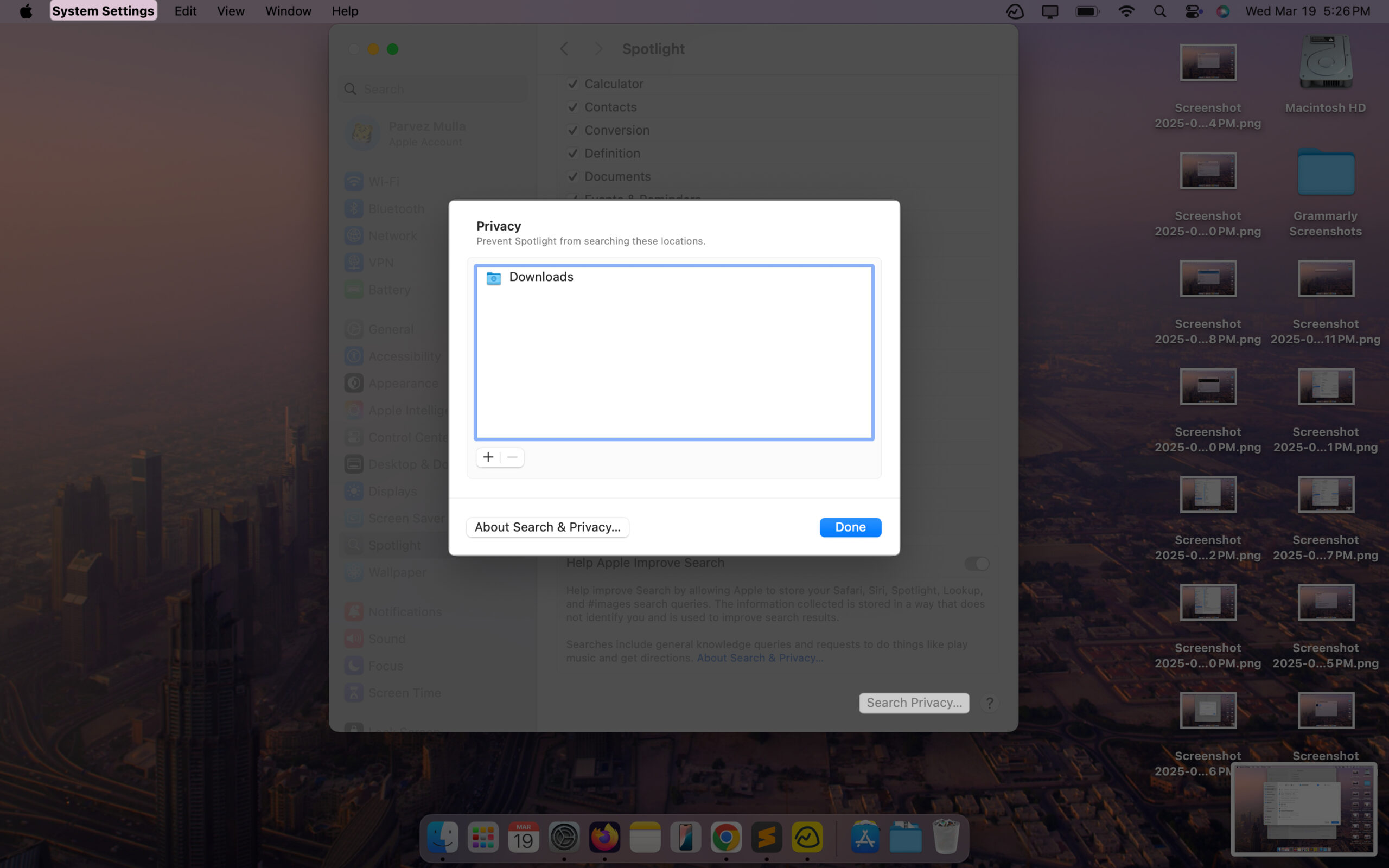
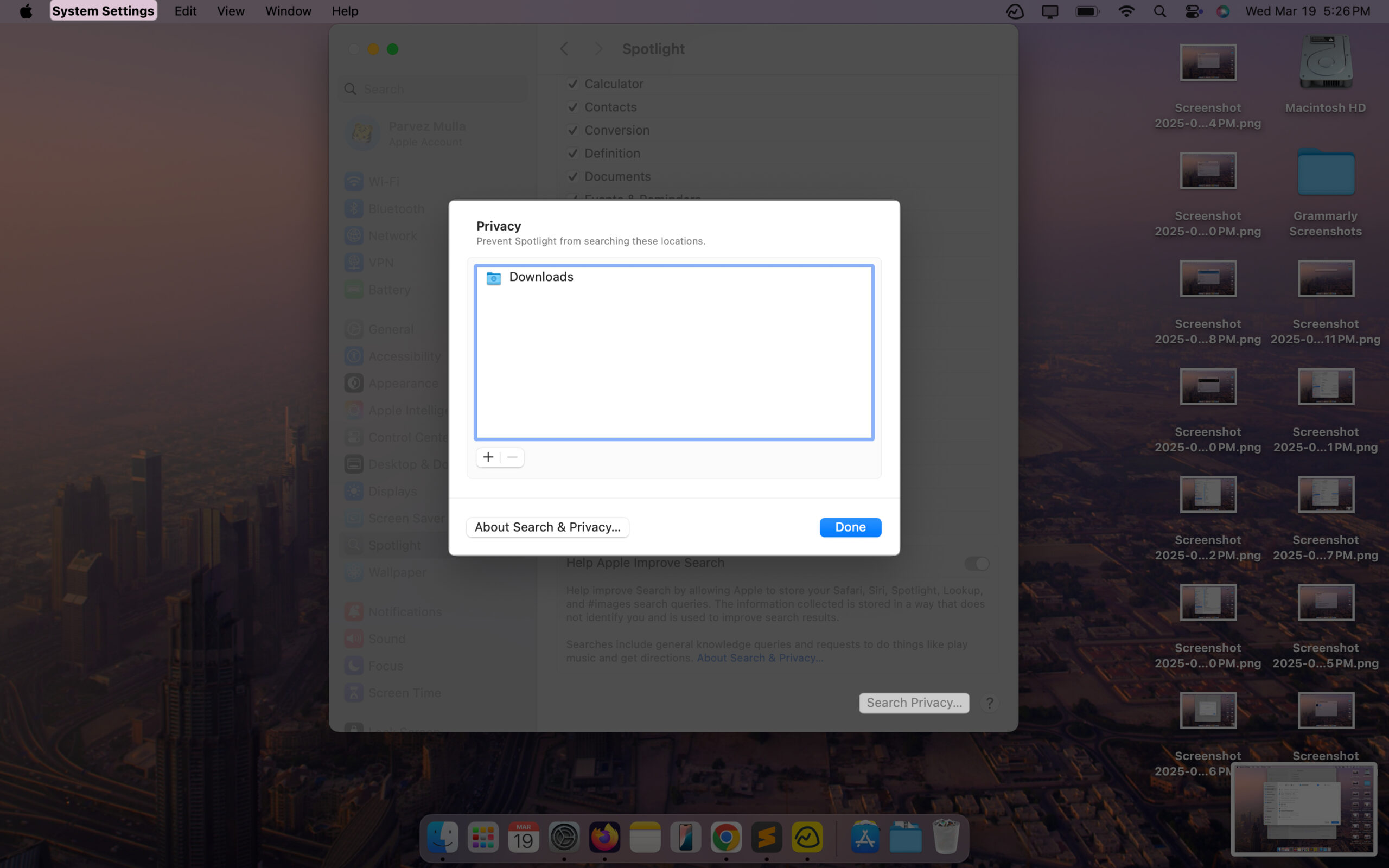
Vad ska du göra om Spotlight inte arbetar på din Mac?
Ibland, på grund av mindre fel, kan Spotlight sluta fungera för dig och inte visa några resultat. Nedan följer några korrigeringar du kan försöka fixa det.
- Starta om din Mac: Starta om fixar ofta mindre problem i ditt system.
- Uppdatera din Mac: Uppdatera din Mac till de senaste MACOS för att fixa buggar.
- Återuppbygga Spotlight Index: Gå till systeminställningar → Spotlight → Sök integritet. Dra din Macintosh HD -disk här och bekräfta ändringarna. Välj sedan Macintosh HD -mappen, klicka på – ikonen för att ta bort den och nu kommer Spotlight att bygga om indexet.
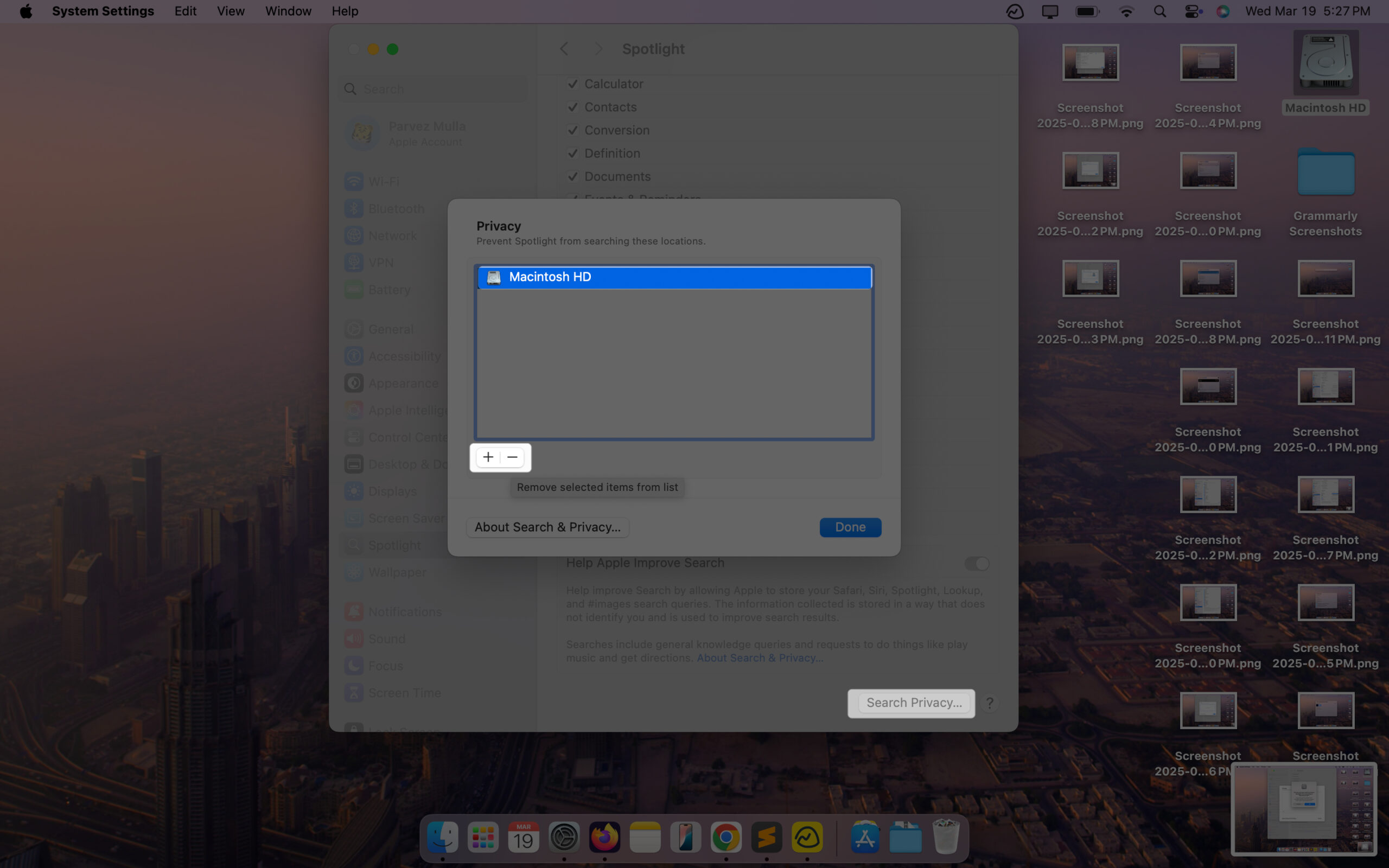
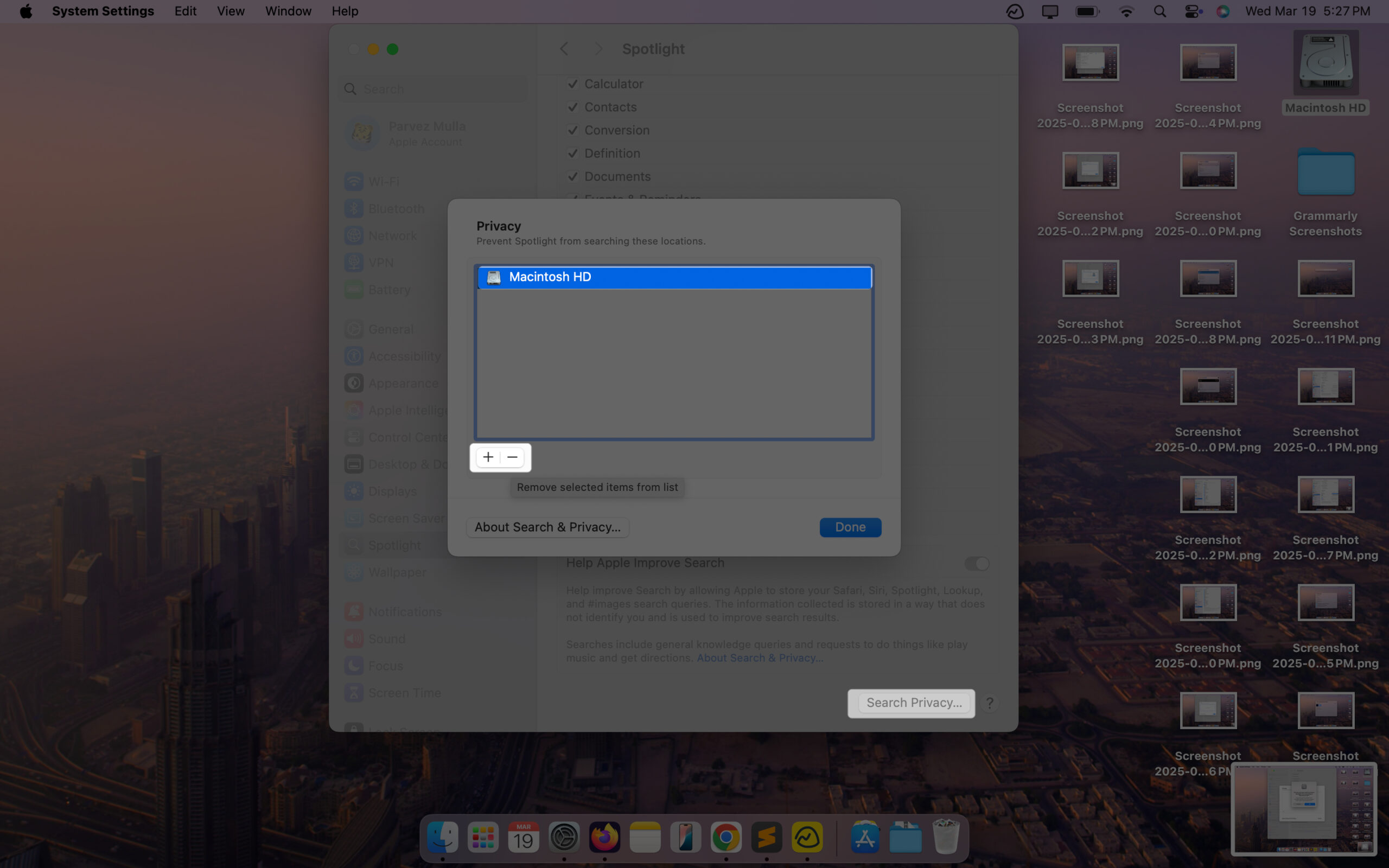
Uttecknande
Spotlight är en spelväxlare på Mac-datorer. Och nu när du vet hur det fungerar och vad det kan hjälpa dig med kan du använda den för att utföra olika operationer på din MAC effektivt och förbättra din totala produktivitet.
Du kan också få denna fördel på din iPhone. Kolla in vår guide om hur du använder Spotlight Search på iPhone för att lära dig mer.
Vanliga frågor
Siri är en röstassistent som kan hjälpa dig att få svar på grundläggande frågor och utföra enkla uppgifter med röst. Å andra sidan är Spotlight ett kraftfullt sökverktyg, som gör att du snabbt kan hitta appar, filer och liknande, samt utföra beräkningar, konverteringar och mer på din MAC effektivt.
Ja, Finder -sökning kan bara hitta filer på din Mac, medan Spotlight kan hitta en hel massa saker. För att inte tala, det kan hjälpa dig med många andra uppgifter.
Du kanske också gillar:
- Presentatörsoverla på macOS: Vad det är och hur man använder den
- Hur jag använder Microsoft Copilot på min Mac
- Hur man skriver superscript och abonnemang på MAC